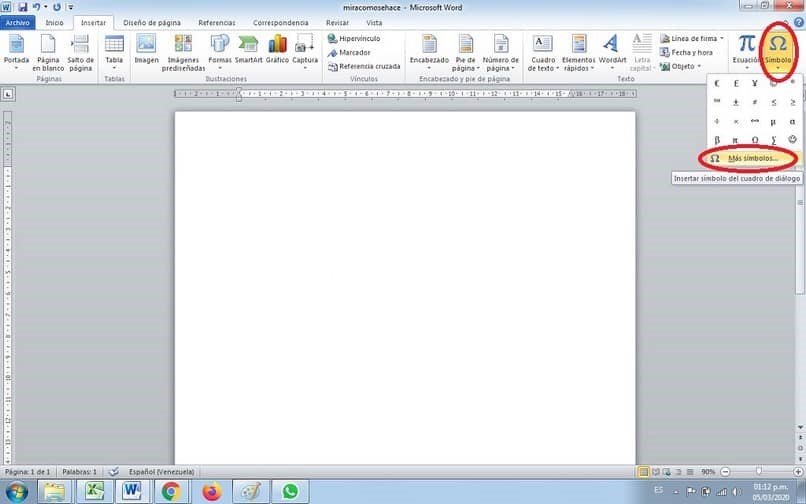Muchos usuarios de Microsoft Office desconocen las capacidades de su procesador de textos para las funciones numéricas. Con estos incluso es posible dibujar una raíz cuadrada en Word.
No es raro que las personas se encuentren en la odisea de las funciones de montaje. datos numéricos complejos en la hoja de texto. Y es que Word permite cálculos que van más allá de sumar y restar.
Desde ecuaciones, funciones, incluidas raíces cuadradas o cúbicas, para realizar alguna tarea utilizando el programa y de la que valgan los datos. Hoy en día, Word es ampliamente utilizado por la mayoría de las personas por la simplicidad y facilidad de realizar ciertas tareas.
Es cierto que este programa es uno de los más completos de su tipo y ofrece una variedad de opciones que no todos tienen.
Por lo tanto, muchos estudiantes de matemáticas de secundaria o relacionados con una carrera forzado a usar el programa para sus tareas académicas, es colocar fracciones o escribir exponentes en Word con mucha facilidad.
Como resultado, muchas de estas tareas estarán completamente cargadas de fórmulas o ecuaciones que tendrán que resolver o escribir en alguna parte.
Y a medida que el uso de lo digital adquiere cada vez más parte del sistema educativo de muchos centros de estudios. Es posible, por lo tanto, que muchas de estas asignaciones deban enviarse electrónicamente o digitalmente en una plataforma, correo, entre otras cosas, ya sea que las edite y envíe por teléfono o computadora.
Hay dos formas de agregar símbolos numéricos al programaPara este caso, hay dos formas diferentes de insertar una raíz cuadrada en Word.
Primer paso para insertar una raíz cuadrada en Word
Lo primero que debe hacer después de abrir un documento de Word es apuntar con el puntero del mouse a la pestaña llamada «Entrar«.
Entonces necesitas encontrar un botón o una opción llamada «Simbolos«, Que tendrá una flecha hacia abajo, hacemos clic. Desde este se moverá un pequeño menú que contendrá un cuadro con varios caracteres especiales, pero no lo que estás buscando.
En esta sección, haga clic con el botón izquierdo en la opción en la parte inferior, que dice «Más símbolosAparecerá una pestaña emergente frente a nosotros con una amplia variedad de caracteres numéricos y otros tipos, como texto.
En esta sección encontraremos una sección llamada «SubconjuntoEso tendrá una lista de opciones. Elegiremos «Formato numérico«.
Al seleccionarlo nos mostrará, en el cuadro del medio, todos los símbolos de los atributos numéricos que podemos utilizar.
Hay muchos de ellos, por lo que la raíz cuadrada no será visible a simple vista, por lo que debes buscar entre todos los que están allí.
Una vez que lo encontramos, se selecciona y hacemos clic en el botón de la parte inferior que dice «EntrarDe esta forma, la raíz cuadrada aparecerá automáticamente en Word.
Segundo paso para insertar la raíz cuadrada
Como era de esperar, cuando se trata de sistemas operativos, siempre puede esperar formas de realizar procesos a través de atajos de teclado.
En este caso, puede insertar una raíz cuadrada en Word sin perder tiempo buscándola en el símbolo emergente o en todo lo anterior.
Solo tienes que saber para qué sirve el atajo, es decir, qué teclas del teclado se presionan para una entrada rápida.
Solo debes abrir el programa y seleccionar el lugar donde queremos colocar el símbolo, que en este caso es la raíz cuadrada.
Entonces tienes que aguantar ALT (tecla) siguiente paso 2, 5 y final 1 (todo sin soltar ALT). Debes usar los botones numéricos encima de las letras.
Finalmente, levante el dedo del ALT, después de escribir 1 y cuando lo haga, el raíz cuadrada.
¿Te ha resultado útil??
0 / 0